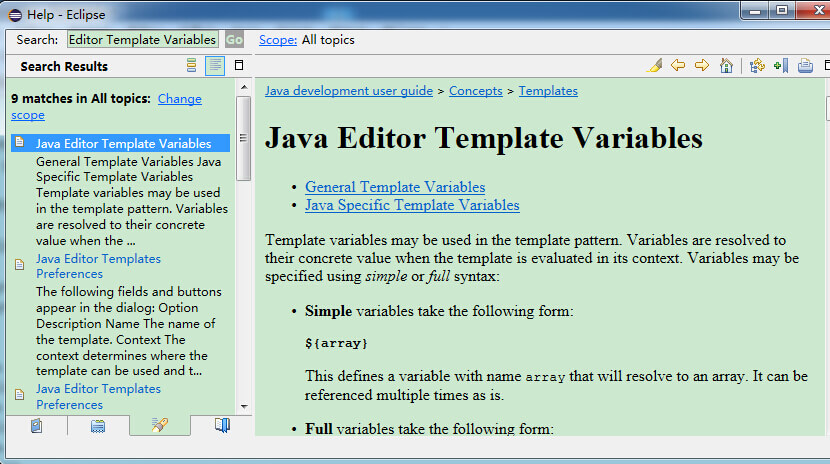코드 템플릿 이클립스
코드 템플릿을 사용하여
정의하고 코드 성능의 예측 효율을 향상 코드 템플릿을 이용하여 설치 이클립스.
우리는 종종 개발 과정에서 자바 프로그램 주요 방법을 쓸 필요
public static void main(String[]args) {
}
우리는 편지에게 편지를 쓰고, 그러나 우리는 신속하게이 작업을 수행하기 위해 이클립스 코드 템플릿을 사용할 수있는 반복 의미없는 일이 될 것입니다 경우.
우리는 단지 클래스의 본체에 입력 한 다음 (기본 Alt + /), Enter 키를 누릅니다 이클립스 코드 프롬프트 바로 가기를 사용하고 이클립스 자동 주요 기능의 전체 정의를 완료하는 데 도움이 볼 수 있습니다 :
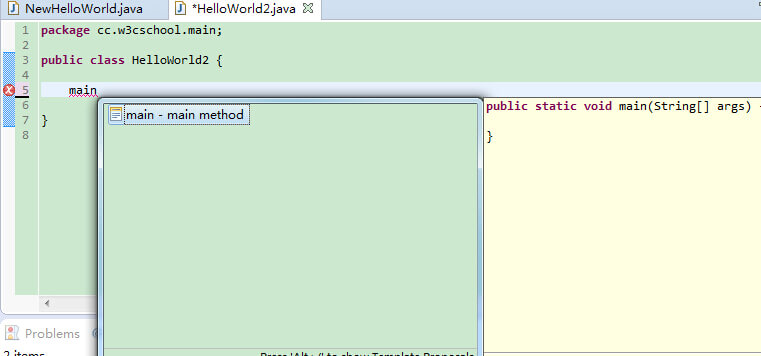
우리가에서 System.out.println ()를 사용하려면, 우리는 다음 syso 입력 + /에 Alt 키를 눌러야합니다 :
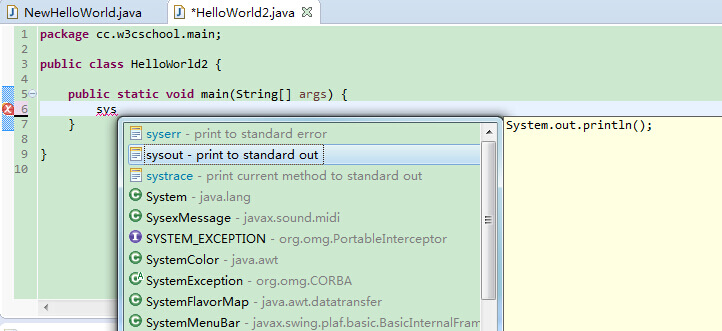
사용자 지정 코드 템플릿
또한 이클립스 코드 템플릿을 많이 제공합니다, 우리는 윈도우 -> 환경 설정 -> 자바 -> 편집기 -> 템플릿 정의 된 모든 코드 템플릿의 목록을 보려면 (템플릿 당신은 검색 창에 검색 할 수 있습니다) 할 수 있습니다.
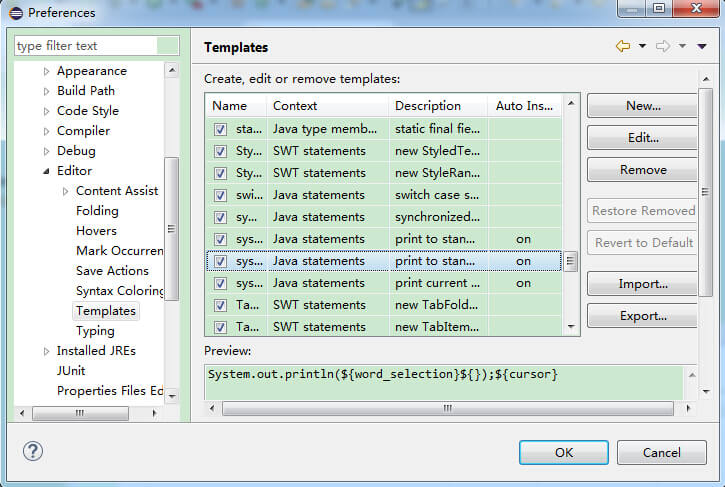
다음과 같이 우리의 재생 창 SYSOUT 템플릿을 선택하고 오른쪽 편집을 클릭 나타납니다 :
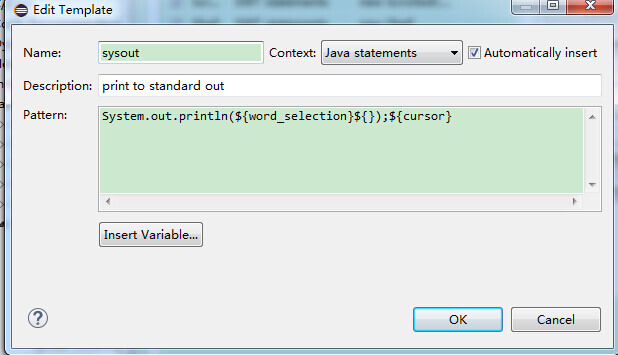
편집 패널 때문에이 구성에서 모든 내부 핵심 관심사입니다. 키 다섯 무엇이 패널의 친숙한 보자.
- 이름 : 이름, 사실, 나중에 코드 약어가 사용될 수있다
- 문맥 : 자바는 적어도 네 가지를 포함하기위한 있도록 템플릿 컨텍스트, 적용하는 코드 템플릿을 지정합니다 :
- Java 유형의 멤버, 해당 코드 템플릿은 클래스 멤버, psvm는 엄밀히 말하자면, 당신은 템플릿을 선택해야합니다
- 자바 문, 해당 템플릿 코드는 문장 블록입니다
- 자바 라인에서 가장 일반적인만큼 자바 코드
- 자바 문서, 이름이 제안으로
- 템플릿 변수 : 사전 설정 템플릿 변수의 번호를 가지고 일식 등, (점 삽입 Varibles 모든 사전 설정 변수를 볼 수 있습니다)
- $ {커서} 커서입니다
- $ {날짜} 현재 날짜 문자열을 나타냅니다
- 현재 시간을 나타내는 시간 $ {} 문자열
- $ {} Line_selection 현재 행이 선택되도록
- Word_selection $ {}는 현재 단어가 선택하도록
- 패턴 : 당신은 하나 하나를 입력 할 코드 형식을 원하는 코드 템플릿, 모드 대응
더 많은 사용자 정의 코드 템플릿 내용이 "자바 편집기 템플릿 변수"를 입력, 검색 필드 팝업 대화 상자에서 도움말 메뉴의 도움말 목차 옵션을 클릭 할 수 있습니다 자바 편집기 템플릿 변수가 특정 문서가 설명보기를 선택 :